Aegisub是個為廣大字幕翻譯工作者提供的視頻字幕制作工具�,讓排版字幕不再是一件痛苦的是事情。Aegisub擁有多種便捷的工具���,能夠幫助您完成時間軸、排版�、編輯和字幕翻譯等工作,同時還具有一個名為“自動化”且功能強大的腳本運行環(huán)境��,讓字幕編輯和制作更加的輕松����。

【支持格式】
Advanced Substation Alpha��,也稱SSA v4+ (.ass)
Substation Alpha v4 (.ssa)
SubRip 文本 (.srt)
MPEG4 Timed Text(情況良好時能夠有限兼容,糟糕時則可能發(fā)生崩潰),也稱 ISO/IEC 14496-17��,MPEG-4 Part 17�;或者是TTXT (.ttxt)�。
MicroDVD (.sub)
“臺本”形式的純文本文件
【界面介紹】
編輯字幕
在Aegisub中有兩塊區(qū)域可用于編輯字幕:字幕編輯框(您輸入和編輯文本的地方)與字幕欄���。 在這兩處對字幕進行的更改會作用于選定的所有行,而不僅僅是呈現在字幕編輯框中的那一行����。
字幕編輯框
字幕編輯框是一個單純的編輯區(qū)域�,它附有一系列操作功能��。分別是:

1��、將該行標記為注釋行����。注釋行在視頻中不會顯示�。
2�����、該行的 樣式�。
3��、該行的說話人名稱����。這對于字幕本身并無影響����,但能為編輯的過程提供便利�����。
4����、該行的特效。此處可以應用一些預置的特效���,但由于渲染器的支持存在諸多缺陷��,因此推薦使用 特效標簽����。這一項通常應用于自動化腳本的元數據區(qū)域��。
5當前字幕中的最長行的字符數���。
6、該行的層次編號��。如果兩行或多行字幕的定位發(fā)生重合�����,導致它們堆疊顯示�����,那么該項將會控制這些行的層次關系��;層次編號較大的行擁有更高的優(yōu)先級���,也就是說它會顯示在編號較小的字幕的上方。
7���、該行的開始時間�����。
8、該行的結束時間�。
9�����、該行的持續(xù)時間�。修改此處的數值�����,該行的結束時間將會隨之發(fā)生變化��。
10�����、該行的左邊距����。“0”代表使用樣式中設置的數值���。
11、該行的右邊距���。“0”代表使用樣式中設置的數值。
12�、該行的垂直邊距���。“0”代表使用樣式中設置的數值。
13����、在光標位置插入“加粗(Blod)”特效標簽(\b1)��。如果文本已經被加粗�����,則會相應地插入“取消加粗”的特效標簽(\b0)��。
14、在光標位置插入“斜體(Italic)”特效標簽(\i1)���。如果文本已經是斜體,則會相應地插入“取消斜體”的特效標簽(\i0)����。
15���、在光標位置插入“下劃線(Underline)”特效標簽(\u1)。如果文本已經帶有下劃線����,則會相應地插入“取消下劃線”的特效標簽(\u0)。
16����、在光標位置插入“刪除線(Strikeout)”特效標簽(\s1)�。如果文本已經有刪除線���,則會相應地插入“取消刪除線”的特效標簽(\s0)�����。
17、打開字體選擇窗口�,選定字體后將會插入一個“字體名稱”特效標簽(\fnFontName)����;同時�,字體窗口中所應用的其他屬性標簽(例如字號���、加粗等)也會同時插入�����。
18、打開 顏色選擇器 選擇顏色后����,在光標位置插入一個“主要顏色”特效標簽(\c)���。
19、打開 顏色選擇器 選擇顏色后���,在光標位置插入一個“次要顏色”特效標簽(\2c)����。
20�����、打開 顏色選擇器 選擇顏色后,在光標位置插入一個“邊框顏色”特效標簽(\3c)。
21���、打開 顏色選擇器 選擇顏色后,在光標位置插入一個“陰影顏色”特效標簽(\4c)�。
22�����、移動至下一行�����。若當前選定的是字幕欄中的最后一行,則會創(chuàng)建新的一行���。需要注意的是,與先前版本的Aegisub不同��,您所作的更改無需手動點擊“提交”便會被自動應用���。
23、更改時間的定位方式,“按照時間”或是“按照幀數”(后者僅限載入視頻之后才可用)���。注意���,更改此項不會影響已經存儲在腳本中的時間碼信息����。


 Aegisub(視頻字幕制作軟件) V3.2.2 綠色漢化版
Aegisub(視頻字幕制作軟件) V3.2.2 綠色漢化版











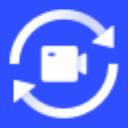





 水印寶電腦版 V5.4.3 官方PC版
水印寶電腦版 V5.4.3 官方PC版 花瓣剪輯PC版 V1.0.0.310 官方最新版
花瓣剪輯PC版 V1.0.0.310 官方最新版 愛剪輯專業(yè)版破解版 V3.0 永久免費版
愛剪輯專業(yè)版破解版 V3.0 永久免費版 視頻剪輯王電腦版 V6.7.0 免費PC版
視頻剪輯王電腦版 V6.7.0 免費PC版 WinkStudio桌面版(美圖wink PC端) V1.1.3.0 官方最新版
WinkStudio桌面版(美圖wink PC端) V1.1.3.0 官方最新版 360快剪輯軟件 V1.3.1.3036 官方最新版
360快剪輯軟件 V1.3.1.3036 官方最新版 快手快影電腦版
快手快影電腦版 剪影電腦版
剪影電腦版 喵影工廠電腦版
喵影工廠電腦版 Apowersoft視頻轉換王
Apowersoft視頻轉換王 格式工廠電腦版
格式工廠電腦版 Topaz Video Enhance AI漢化版
Topaz Video Enhance AI漢化版 DmitriRender破解版
DmitriRender破解版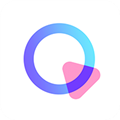 清爽視頻編輯器免費版
清爽視頻編輯器免費版 愛剪輯綠色破解版
愛剪輯綠色破解版 360快剪輯電腦版
360快剪輯電腦版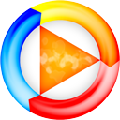 SVP補幀軟件
SVP補幀軟件 樂播投屏PC免費版
樂播投屏PC免費版 雙冠家園QLV格式轉換器
雙冠家園QLV格式轉換器 InShot電腦版
InShot電腦版 愛拍vip破解版
愛拍vip破解版 TS視頻轉換器破解版
TS視頻轉換器破解版 迅捷視頻轉換器破解版
迅捷視頻轉換器破解版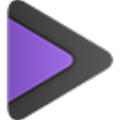 萬興全能格式轉換器破解版
萬興全能格式轉換器破解版 QLV格式轉換器
QLV格式轉換器 優(yōu)酷kux格式轉換器
優(yōu)酷kux格式轉換器 HitFilm Express中文版
HitFilm Express中文版 Twixtor插件漢化版
Twixtor插件漢化版 貍窩全能視頻轉換器破解版
貍窩全能視頻轉換器破解版 愛剪輯電腦版
愛剪輯電腦版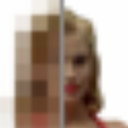 Video Enhancer破解版
Video Enhancer破解版 VR視頻轉換器
VR視頻轉換器 視頻剪切合并器
視頻剪切合并器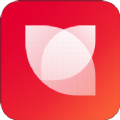 花瓣剪輯電腦版
花瓣剪輯電腦版 超級轉換秀
超級轉換秀 視頻編輯專家電腦版
視頻編輯專家電腦版